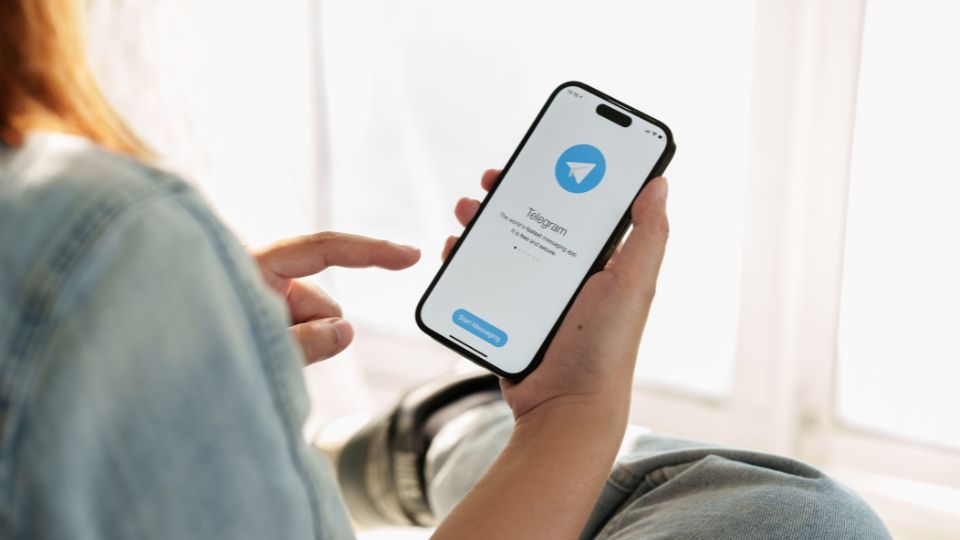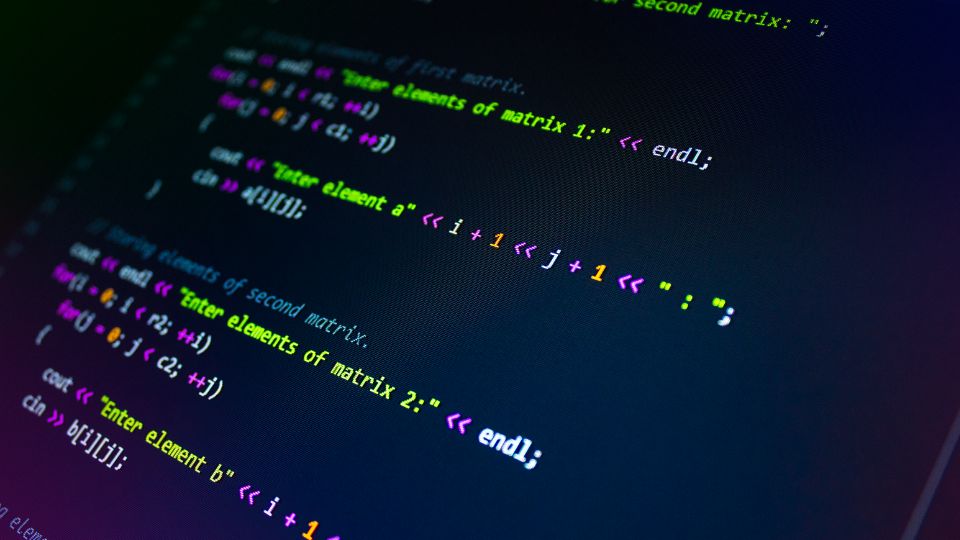Miért fontos a sebességteszt futtatása?
Az internetkapcsolat sebességének ellenőrzése nem csak akkor lényeges, ha éppen egy sorozatot streamelsz vagy egy nagy fájlt töltesz le. A sebességteszt futtatása segíthet abban, hogy tisztában legyél az internetszolgáltatód által biztosított sávszélességgel, és fényt deríthetsz az esetleges problémákra is, amelyek a kapcsolatod lassulását okozhatják.
A hálózati sebesség idővel változhat, akár a szolgáltatóval kapcsolatos problémák miatt, akár a hálózat terheltsége miatt. Ha azt érzed, hogy az internet kapcsolatod a megszokottnál lassabb, akkor a sebességteszt egy hasznos eszköz lehet annak kiderítésére, hogy a probléma a te oldaladon áll-e fenn, vagy a szolgáltató hálózatának a hibája.
Végül, de nem utolsósorban, egy sebességteszt segíthet abban is, hogy optimalizáld a hálózati beállításaidat. Például, ha gyakran nyitsz meg több eszközt egyszerre, érdemes elgondolkodni egy gyorsabb csomagra való váltáson, és egy sebességteszt segíthet ebben a döntésben.
Hogyan működik egy sebességteszt?
A sebességtesztek legtöbbször három komponenst mérnek: letöltési sebesség, feltöltési sebesség, és latencia vagy ping. Ezek az értékek azt tükrözik, hogy milyen gyorsan tudsz adatokat letölteni és feltölteni a hálózaton keresztül, illetve mennyi idő alatt válaszol a hálózat egy kérésre.
A letöltési sebesség méréséhez a teszt egy nagy mennyiségű adatot tölt le a szerverről a gépedre. Ezt követően, a feltöltési teszt során egy hasonló méretű fájlt küldesz vissza a szerverre, hogy meghatározza, milyen gyorsan tudsz adatokat a hálózatra feltölteni. A latencia méréséhez egy kis adatcsomagot küld a szervernek, és méri, hogy meddig tart, amíg az adat visszaérkezik.
Az eredmények általában megabit per másodpercben (Mbps) jelennek meg a letöltés és feltöltés esetében, a ping pedig milliszekundumban (ms). Ezek az adatok segítenek megérteni, hogy az internetkapcsolatod melyik oldalán lehet probléma, ha nem éred el a várt teljesítményt.
Milyen eszközökre lesz szükséged?
A sebességteszt futtatásához nincs szükséged speciális felszerelésre, azonban néhány dolgot szem előtt kell tartanod. Először is, szükséged lesz egy stabil internetkapcsolatra és egy számítógépre, amely képes csatlakozni az internethez. Ezek alapvető feltételei a teszt elvégzésének.
Emellett, egy parancssori felületre is szükséged lesz, mert az Ubuntu rendszeren a legkönnyebben terminált használva tudsz sebességtesztet futtatni. Ha még nem használtad a terminált, akkor érdemes néhány alapvető parancsot megismerkedned, mivel végig fogunk menni egy ilyen teszten.
Az eszközök, amiket ajánlani tudunk, a következő parancssoros programok: Speedtest CLI vagy a fast.com parancssoros verziója. Ezek megbízható és könnyen kezelhető alkalmazások, amelyek gyorsan elérhetők a legtöbb Linux disztribúción, így Ubuntu 20.04-en is.
Előkészületek a sebességteszthez Ubuntu alatt
Mielőtt futtatnál egy sebességtesztet Ubuntu 20.04 alatt, érdemes néhány előkészületet elvégezned annak érdekében, hogy pontos eredményeket kapj. Kapcsold ki a háttérben futó letöltéseket és tevékenységeket, mivel ezek befolyásolhatják a teszt eredményeit. Zárd be az összes olyan alkalmazást, amely internetforgalmat generálhat.
Ezen kívül ellenőrizd a számítógéped és a routered kapcsolatait. Ha lehetőséged van rá, használd az Ethernet kábelt a Wi-Fi helyett, mivel így stabilabb és általában gyorsabb kapcsolatot kapsz. Ha mégis Wi-Fi-t használsz, próbáld a lehetőségeidhez mérten közelebb helyezni a routeredhez a számítógéped.
Végezetül kövesd nyomon a hálózati forgalmat, hogy tudd, semmi más nem zavarja meg a sebességtesztet. Erre az Ubuntu alatt jellegzetes „System Monitor” alkalmazás is használható, amely segít azonosítani a háttérben futó, adatot fogyasztó folyamatokat.
Sebességteszt futtatása a parancssorból
Ubuntu 20.04-en két népszerű eszköz van, amelyeket a parancssorból használhatsz. Az egyik a speedtest CLI, a másik pedig a fast.com CLI eszköz. Ez a két program gyors és pontos eredményeket biztosít az internetkapcsolatról.
Érvek a Speedtest CLI mellett:
- ⭐ Könnyű telepítés az
aptvagysnapcsomagkezelőkkel - ⭐ Részletes statisztika a sebességről
- ⭐ Egyéni szerver kiválasztási lehetőség
A speedtest CLI telepítéséhez használhatod a következő parancsokat:
sudo apt update
sudo apt install speedtest-cliFuttatáshoz egyszerűen írd be a terminálba:
speedtestA fast.com CLI egyszerűsége pedig abban rejlik, hogy csak a letöltési sebességet méri, így gyors és hatékony. A fast.com CLI installálásához használhatod a következő parancsokat:
npm install -g fast-cliFuttatásához pedig:
fastTeszteredmények értelmezése
Miután sikeresen lefuttattál egy sebességtesztet, fontos értelmezned az eredményeket, hogy megértsd az internetkapcsolatod állapotát. A három fő mérőszám, amit figyelned kell, a letöltési, feltöltési sebesség és a ping.
Az eredmények táblázatos formában:
| Mért érték | Ideális sávszélesség |
|---|---|
| Letöltési sebesség | 25 Mbps vagy annál több |
| Feltöltési sebesség | 3 Mbps vagy annál több |
| Ping | 30 ms vagy annál kevesebb |
A letöltési sebesség mutatja meg, hogy milyen gyorsan tudsz adatokat fogadni. Ha ez az érték alacsonyabb, mint az internetszolgáltatód által ígért sebesség, akkor érdemes tovább keresni a hiba okát. A feltöltési sebesség az adatfeltöltés sebességét mutatja; ez különösen fontos, ha gyakran töltesz fel fájlokat, vagy videókonferenciákon veszel részt.
A ping, más néven késleltetés, az az idő, amely alatt egy adatcsomag eljut a szerverhez és visszatér. Alacsony ping érték kívánatos a gördülékeny, késleltetés nélküli online játékokhoz és videóhívásokhoz.
Tippek a hálózati teljesítmény javításához
Ha az eredmények nem felelnek meg az elvárásaidnak, van néhány mód, amivel javíthatsz a hálózat teljesítményén. Először is, ellenőrizd a router elhelyezkedését. Győződj meg róla, hogy nincs olyan tárgy a közelében, amely gátolná a jel terjedését, és helyezd el központi helyen az otthonodban.
💡 További javaslatok:
- 🎯 Kapcsold ki és be a routert, hogy frissítsd a kapcsolatot
- 🚀 Frissítsd a router firmware-jét
- 🔄 Próbálj meg csatornát váltani a Wi-Fi hálózatod esetében
Az otthoni eszközök middleware vezeték nélküli kapcsolatának erőssége is befolyásolhatja az internetkapcsolat sebességét. Ha sok eszköz csatlakozik egyszerre a hálózathoz, próbáld meg azokat kikapcsolni vagy időzítetten használni.
Hibakeresés: Mit tegyél alacsony sebesség esetén?
Ha a sebességteszt eredményei csalódást okoznak, ideje egy lépés hátra lépni és áttekinteni a lehetséges problémákat. Kezdetben ellenőrizd a kábelek és a router reléinek fizikai állapotát. Egy laza kábel vagy hibás csatlakozás negatívan befolyásolhatja a teljesítményt.
🌐 Hibakeresési ellenőrzőlista:
- 🛠️ Próbálj meg másik eszközről is tesztelni, hogy kizárd a hardver hibákat
- ⚙️ Ellenőrizd a router és a modem állapotjelzőit
- 🏠 Keress interferenciaforrásokat, például mikrohullámú sütőt vagy vezeték nélküli telefont
Ha ezek az ellenőrzések még mindig nem hoznak eredményt, akkor érdemes lehet kapcsolatba lépned az internetszolgáltatóddal. Lehetséges, hogy ismerősek a hálózaton tapasztalt problémák, és már dolgoznak a javításon. A professzionális segítség különösen hasznos lehet, amikor az otthoni megoldások már kimerültek.